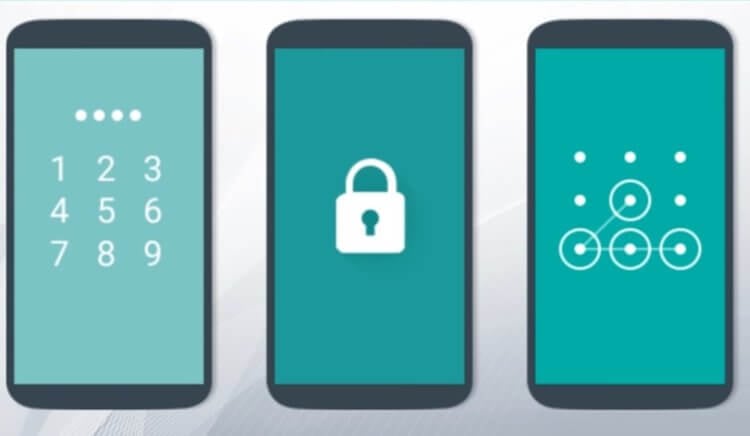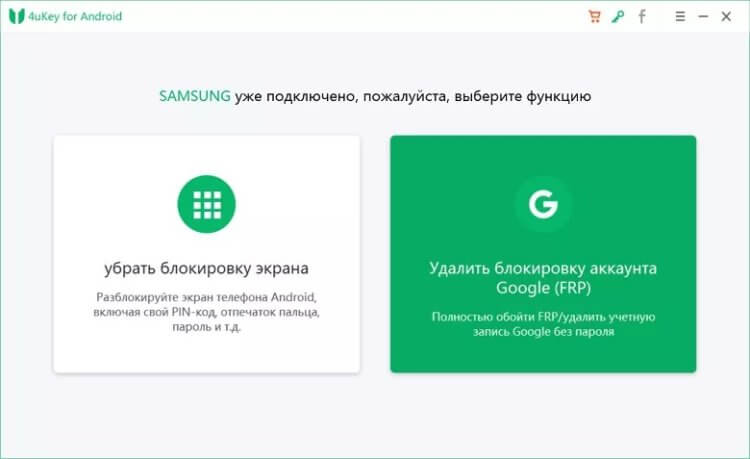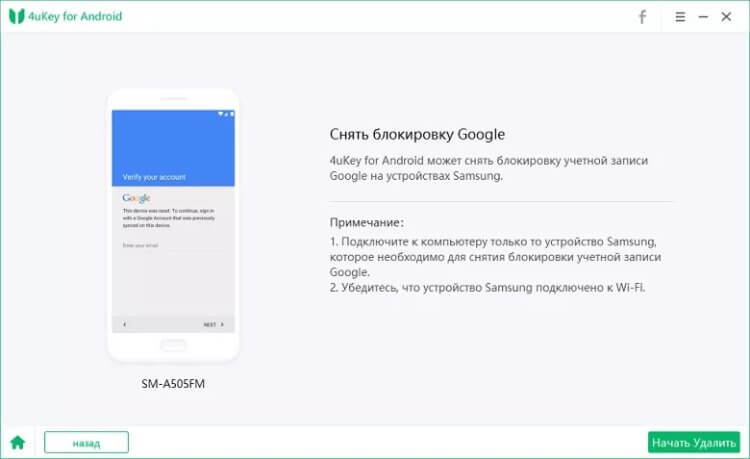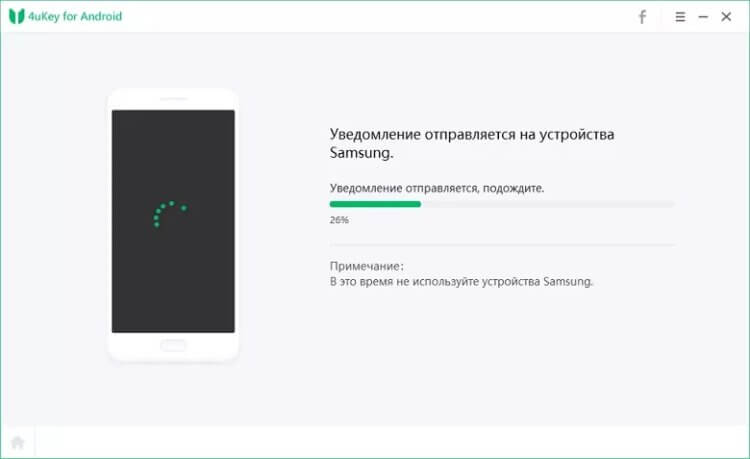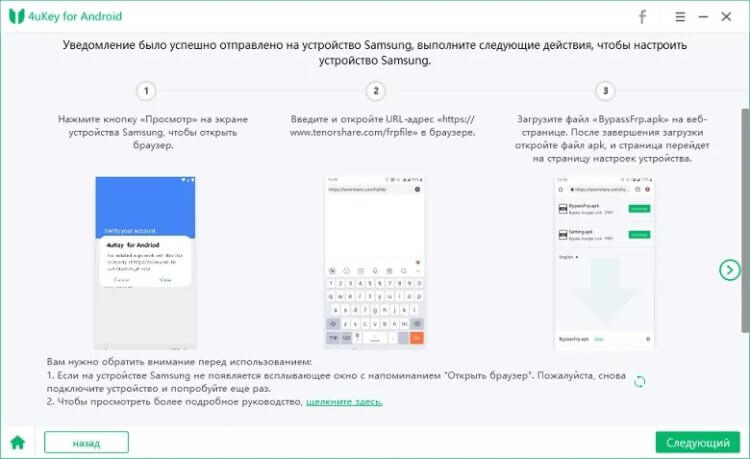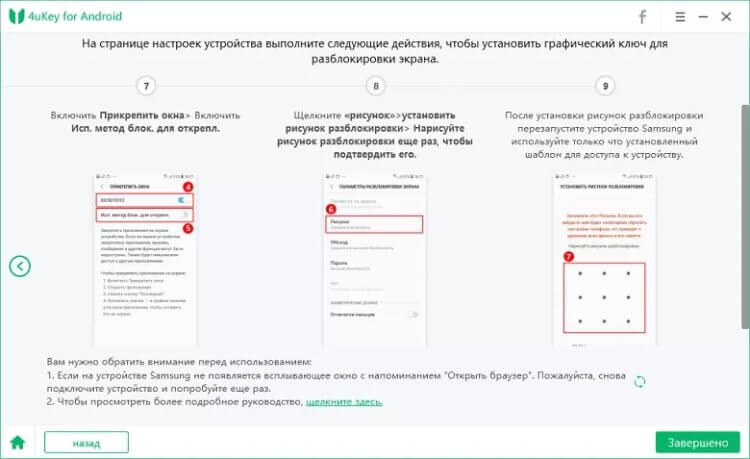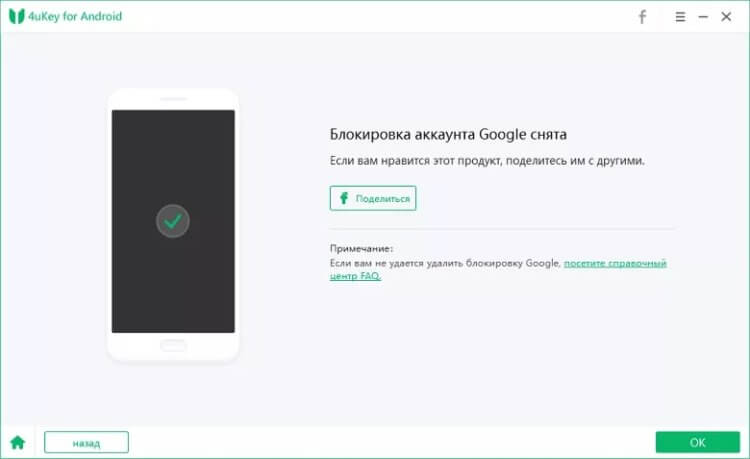как войти в телефон если забыл пин код экрана samsung
Как разблокировать телефон Samsung, если забыл пароль
Пользователи смартфонов часто блокируют свои смартфоны с помощью графических ключей, пин-кодов или паролей для защиты персональных данных от чужих лиц. Однако случается, что владельцы телефонов сами же их забывают и задаются вопросом, как эффективно восстановить пароль без потери данных? В данной статье мы предлагаем Вам несколько простых способов решения данной проблемы, которые подойдут для разблокировки любой модели Samsung, будь то Galaxy S10/S9/S8/S7/S7 Edge/S6/S6 Edge/S5/S4/S3, Galaxy Note 9/Note 8/Note 7.
Способ 1. Как разблокировать телефон Samsung с помощью программы
Профессиональная утилита от компании Tenorshare позволяет качественно и оперативно снять блокировку любого устройства на Android вне зависимости от типа блокировки (пин-код, пароль, графический ключ или отпечаток пальца). 4uKey for Android разработана специально для разблокировки Android-смартфонов в подобных случаях и гарантирует немедленный результат.
Шаг 1 Загрузите программу с официального сайта разработчика и установите ее на Ваш ПК. Подключите Ваш телефон Samsung к компьютеру с помощью USB-кабеля.
Шаг 2 Запустите программу. В главном меню выберите опцию «Убрать блокировку экрана».
Шаг 3 Программа начнет проверку данных, после чего запустит процесс удаления блокировки экрана Вашего Samsung. При появлении сообщения об удалении данных устройства выберите «ОК».
Шаг 4 После завершения процесса удаления вам будет предложено войти в режим восстановления. Выключите устройство и одновременно нажмите и удерживайте кнопки «Увеличение громкости» + «Домой» + «Питание».
Шаг 5 Затем 4uKey for Android автоматически снимет экран блокировки. Через несколько минут вы полностью увидите весь процесс.
Способ 2. Разблокировка экрана Samsung через сервис Find My Mobile
Сервис Find My Mobile может оказать неоценимую услугу владельцам Samsung в ситуации, когда пароль от устройства оказался забыт или если устройство было потеряно. Для того чтобы воспользоваться данной функцией, Вам необходимо иметь заранее зарегистрированный аккаунт Samsung, а также подключение к сети на другом телефоне или компьютере. Главным плюсом данного способа является сохранение всех данных устройства.
Шаг 1. Перейдите на веб-страницу https://findmymobile.samsung.com/ и войдите в Ваш аккаунт Samsung.
Шаг 2. В правой части окна нажмите на «Еще» и из полного перечня опций выберите «Разблокировать мое устройство».
Шаг 3. Введите в пустую строку пароль от Вашего аккаунта и подтвердите решение, нажав на «Разблокировать».
После этого телефон будет разблокирован, и Вы сможете установить на телефоне новый пароль.
Способ 3. Как разблокировать пароль на телефоне Samsung, используя диспетчер устройств Android
Данный способ подразумевает использование схожего сервиса от Google для всех Android-устройств. Для того чтобы разблокировать Samsung, если пароль забыт, следуйте нижеприведенной инструкции.
Шаг 1. На другом телефоне или ПК перейдите на веб-страницу https://www.google.com/android/devicemanager. Войдите в свой аккаунт Google.
Шаг 2. Выберите Ваше устройство (если оно не определено автоматически). Затем нажмите на опцию «Блокировать». Введите новый пароль для блокировки экрана Вашего устройства и подтвердите его повторным вводом. Снова нажмите «Блокировать».
Шаг 3. Теперь разблокируйте Ваш Samsung с помощью данного только что созданного пароля.
Способ 4. Как разблокировать экран Samsung, если забыл пароль, через учетную запись Google
Следующий способ работает только на версиях Android 4.4 и ниже. При этом Ваши данные также останутся на устройстве без изменений. Обратите внимание, что для получения успешного результата Ваше заблокированное устройство должно быть подключено к сети.
Шаг 1. Введите на экране смартфона неверный пароль, пин-код или графический ключ 5 раз.
Шаг 2. Выберите опцию «Забыли узор/пароль». Далее введите данные учетной записи Google или пин резервной копии.
После этого телефон будет разблокирован, и Вы сможете установить новый ключ/пароль.
Способ 5. Разблокировка Samsung с помощью дополнительного пин-кода
Исключительным для телефонов Samsung способом разблокировки экрана, если Вы забыли пароль, является использование дополнительного пин-кода. При установке графического ключа в качестве блокировки владелец должен также задать дополнительный пин-код.
Шаг 1. Введите неправильную комбинацию разблокировки 5 раз. После появления сообщения о повторе попытки через 30 секунд выберите в нижней части экрана опцию «Дополнительный пин-код».
Шаг 2. Введите пин-код, который Вы задали при установке блокировки экрана. Нажмите «ОК». Блокировка экрана будет снята.
Как Вы видите, нет причин отчаиваться, если Вы вдруг забыли пароль от своего смартфона и не знаете, как получить обратно доступ ко всем важным данным. Из вышеперечисленных решений Вы можете выбрать любое – каждый способ вернет Вам контроль над телефоном в течение нескольких минут. Делитесь в комментариях понравившимися способами, а также предлагайте Ваши собственные!
Обновление 2021-08-07 / Обновление для Разблокировать телефон андроид
Разблокировать графический ключ, PIN-код или пароль Samsung Galaxy.
Существует три способа для самостоятельной разблокировки
● Сервис Find My Mobile — удалите дистанционно PIN-код, графический ключ, пароль или отпечаток пальца.
● Дополнительный пин-код или аккаунт Google — для Android 5.0 и ниже.
● Сброс настроек — полностью очищает память устройства и настройки блокировки.
Find My Mobile
Этот способ подойдет, если:
● на устройстве был заранее добавлен Samsung аккаунт;
● на устройстве подключен интернет.
Чтобы разблокировать устройство:
Если не помните логин или пароль попробуйте восстановить данные нажав «Найти идентификатор или сбросить пароль?».
Если данные не удалось восстановить, используйте другие способы разблокировки.
Если пункты не реагируют на нажатия или не появились на экране, попробуйте использовать другой браузер.
Разблокировка с помощью дополнительного PIN-кода
В процессе создания рисунка блокировки, устройство запросит дополнительный PIN-код, который должен быть придуман пользователем. Если вы помните PIN-код вы сможете разблокировать устройство. Введите неправильный рисунок пять раз, появится кнопка «Дополнительный PIN-код».
Нажмите её и откроется окно, в котором возможно ввести дополнительный PIN-код.
Введите PIN-код. Устройство предложит выбрать новый способ блокировки.
7 самых лучших методов разблокировать блокировку экрана на телефоне
Большую часть времени, люди устанавливают блокировку экрана для безопасности и приватности своих мобильных телефонов. Она используется для того, чтобы удостовериться, что данные и личная информация на телефоне не будут украдены, когда вы случайно потеряете свой мобильный телефон. Несмотря на то чувствуете ли Вы дискомфорт, когда забыли пароль от блокировки экрана, не волнуйтесь – вот несколько способов, которые помогут Вам брать блокировку экрана на Самсунге.
Часть 1: Как брать блокировку экрана Самсунга,Если знаете пароль Самсунг
Если вы знаете свой актуальный пароль и ищете способ разблокировать экран на своём телефоне, пожалуйста, следуйте следующим шагам.
Кликнете на “Настройки”, после входа в настройки кликнете на “Экран блокировки”.
К тому времени, когда вы завершите шаги, приведенные выше, блокировка экрана отключится.
Но, если пароль был забыт, как мы можем разблокировать экран Самсунга? Вот 6 способов, которые Вы можете применить.
Часть 2: Как брать блокировку экрана Самсунга, когда Вы забыли пароль
Блокировка экрана – это обычная блокирующая система, предназначенная для Вашей приватности и защиты информации и данных на нашем телефоне. Но иногда мы забываем пароль от этой блокировки и не способны включить телефон. В этом случае Вы можете захотеть узнать, как убрать экран на Самсунге. Не волнуйтесь, вот лучшие методы для разблокировки экрана блокировки Самсунга без пароля.
Метод 1: Как разблокировать экран на Самсунге при помощи профессиональных программ
Когда Вы забыли пароль от экрана своего Самсунга и срочно нуждаетесь в телефоне, я рекомендую использовать Tenorshare 4uKey for Android. Это совершенно точно тот инструмент, который Вы искали. Он совместим с любым телефоном на Android, и позволяет «отпереть любой замок». Он способен сбросить Galaxy S8 быстро и успешно. Итак, использование Tenorshare 4uKey – это быстрое, лёгкое и лучшее решение для заблокированного экрана.
Ниже перечислены функции этой программы.
Шаги по разблокировке Самсунг при помощи Tenorshare 4Ukey for Android Tenorshare 4uKey for Android
Скачайте и установите программное обеспечение на свой компьютер.

Запустите программу, кликнете на «Убрать блокировку экрана» и используйте USB для соединения с компьютером.
Метод 2: Как преодолеть блокировку экрана на Самсунге Galaxy S8 при помощи ‘Find My Mobile’
Все устройства Самсунг идут с программой «Find My Mobile», как раз на случай возникновения у пользователей подобной ситуации. Это очень простой и быстрый метод преодолеть блокировку экрана на Самсунге. Но Вам понадобится аккаунт Самсунг. Последуйте для этого вот таким шагам.
На своём браузере посетитеt “Find my mobile” и войдите в личный кабинет.
У Вас должен быть аккаунт Самсунг, прежде чем вы утеряли пароль от заблокированного экрана.
Метод 3: Как убрать блокировку экрана Самсунга через ‘Диспетчер устройств Android’
Вы так же можете использовать “Диспетчер устройств Android” для преодоления блокировки экрана Самсунга, пожалуйста, следуйте, приведенным ниже подробным шагам. Убедитесь, что Диспетчер устройств Android активен на вашем устройстве.
Метод 4: Как разблокировать экран на Самсунге при помощи “Сброс к заводским настройкам”
Ещё один метод, который вы можете использовать для разблокировки экрана на Самсунге – это “Сброс к заводским настройкам”. Это полностью сотрёт все данные и настройки телефона, таким образом блокировка экрана так же будет удалена.
Нажмите кнопку “Power” и коснитесь «Volume Up», затем войдите в режим «recovery».
Этот метод сотрёт весь кэш и память, поэтому перед тем как прибегнуть к этому методу убедитесь, что Вы сделали резервную копию всех данных.
Метод 5: Как разблокировать экран на Самсунге при помощи ADB.
Для того чтобы брать блокировку экрана на Самсунге Galaxy, Вы можете удалить файл с пароль в ADB из этого устройства. Вам понадобиться активировать USB функцию отладки на этом телефоне.
Напечатайте команду «adb shell rm /data/system/gesture.key» для выбора нажмите “Enter”
Это временное решение, поэтому Вам необходимо установить новый пароль как можно быстрее.
Метод 6: Как я могу разблокировать экран своего Самсунга Galaxy при помощи Аккаунт гугл
Через Аккаунт гугл можно так же убрать блокировку экрана на Самсунг этот метод очень эффективен. Ниже приведены необходимые для этого шаги.
Войдите в Аккаунт гугл, вам предложат ввести новый паттерн блокировки для Вашего устройства.
Этот метод работает только на устройствах с Android 4.4 и ниже.
ЧаВо:Как разблокировать блокировки экрана на Самсунге
Вопрос 1: Почему я не могу отключить заблокированный экран?
Функция спроектирована как часть продвинутой безопасности «Enhanced Security». Вы можете выключить эту фишку в районе Settings>Security>Screen Lock и затем изменить её на отсутствие блокировки (none) или всё что Вам угодно.
Вопрос 2: Как я могу разблокировать свой Самсунг без потери данных?
Вопрос 3: Как разблокировать свой Самсунг с разбитым экраном?
Вам понадобится адаптер OTG.
Заключение
Теперь Вы знаете, как разблокировать экран своего Самсунга. И среди всех упомянутых методов, Я рекомендую Tenorshare 4uKey for Android. Он полностью эффективен для всех брэндов, моделей и версий операционных систем Android OS versions. Если Вам нужно быстрое решение, и Вы хотите избежать сложностей, 4uKey – без сомнений лучший выбор!

Обновление 2021-08-15 / Обновление для Разблокировать телефон андроид
Как разблокировать телефон Самсунг, если забыл пароль
Устанавливать пароль на Android-смартфонах сегодня крайне важно, ведь мы на своих устройствах храним очень много важной и даже личной информации. Но если раньше разблокировать телефон можно было только с помощью пароля, то с появлением новомодных способов разблокировки при помощи отпечатка пальца или сканирования других биометрических данных мы перестали вводить пароль каждый раз. Неудивительно, что через 2-3 месяца, а то и раньше, пароль забывается. Но как разблокировать телефон, если забыл пин код?
Если вы забыли пароль, его можно сбросить специальным приложением
Большинство посоветует выполнить сброс настроек. Действительно, если другим способом вернуть контроль над телефоном у вас не получается, придется использовать сброс до заводских настроек. Но будьте осторожны, потому что это вызовет потерю всех данных на вашем смартфоне. Порядок действий отличается для каждой модели смартфона и его можно найти в инструкции к вашему гаджету. Как правило, вам нужно будет зажать кнопку питания и какие-то из клавиш регулировки громкости.
Но! Есть такая штука, как FRP lock — «защита от сброса до заводских настроек». Данная функция представляет собой необходимость подтверждения данных учетной записи Google, синхронизированной с данным устройством, после осуществления сброса настроек телефона до заводских.
Поэтому на многих смартфонах сброс настроек проблему не решит. С одной стороны, это хорошо, поскольку злоумышленники не смогут таким образом получить доступ к устройству. Но совсем другое, если вы не можете связаться с продавцом по поводу разблокировки купленного устройства или просто забыли свой пароль.
Как разблокировать экран телефона
На помощь приходят сторонние решения для сброса пароля — например, приложение Tenorshare 4uKey for Android. Оно позволяет снять блокировку FRP после сброса настроек на телефонах Samsung.
Загрузите с официального сайта разработчика (ссылка выше) установочный файл программы и осуществите установку. После этого откройте приложение и подключите к компьютеру телефон Samsung с помощью USB-кабеля и следуйте инструкции:
Выберите правое меню
Начните удаление блокировки
На телефон придет уведомление
Блокировка Google снята
Важно! В ходе сброса пароля операционная система вашего телефона будет обновлена до последней доступной версии. Заряд аккумулятора смартфона должен быть не менее 50%. Не отключайте USB-кабель во время сброса.
После активации вы сможете разблокировать аккаунта Google, синхронизировать гаджет с сервером и скачать последнюю резервную копию или просто пользоваться чистым устройством.
Новости, статьи и анонсы публикаций
Свободное общение и обсуждение материалов
За последние пару лет рынок смартфонов в мире достиг своего рода баланса. Он стабилизировался, а утечка пользователей с одной платформы на другую стала происходить не так массово и часто. В некоторых странах, например, в США количество продаваемых iPhone и Android-устройств и вовсе примерно одинаковое. Вот только лояльность к бренду куда выше у тех, кто пользуется телефоном с нарисованным на нем яблоком. Они не только готовы покупать все новые устройства Apple, но и куда более свято верят в компанию, чем те, кто пользуется Android-устройствами. Сам этот факт давно не был ни для кого секретом, но только сейчас мы получили еще немного информации в качестве ответа на вопрос, почему так происходит.
С тем, что смартфоны очень удобны для ежедневного использования, очень сложно спорить. Единственное, что многие пользователи смогут поставить в упрек современным средствам связи, это их автономность. Естественно, влиять на заряд аккумулятора мы не можем, так как у него есть максимальная емкость, а расход можно контролировать уменьшением нагрузки. Например, перестав играть в игры, сделав меньше яркость или просто включив режим энергосбережения. Но есть одна проблема, с которой часто сталкиваются пользователи Samsung и обращаются к нам и поисковикам с вопросом, как это сделать. Я лично для друзей и знакомых делал это три раза. Речь об отображении заряда аккумулятора в процентах. Ведь это так удобно, но оказывается, пользоваться таким благом могут не все.
Как разблокировать Samsung Galaxy, если вы забыли пароль/графический ключ
При настройке нового телефона пользователи не понимают, насколько важно запомнить пароль, ПИН-код или графический экран для блокировки экрана. Многие надеются исключительно на сканер отпечатков пальцев, но не знают, что необходимость в пароле не отпадает. Со временем пароль/графический ключ забывается, теряется, и, соответственно, пользователь лишается доступа к своему гаджету.
Есть несколько способов для разблокировки смартфона, если пользователь забыл ПИН-код, графический ключ или пароль. Мы предлагаем 4 варианта, которые не предусматривают наличия прав суперпользователя, так как ими пользуется незначительная часть людей.
Способ 1: Разблокировка при помощи аккаунта Google
В том случае, если вы забыли графический ключ, вы можете сбросить его и установить новый, подтвердив свою личность при помощи пароля. Если вы не помните и сам пароль, тогда потребуется доступ к личному аккаунту Google, используемого на данном устройстве. В общем, следуйте инструкции ниже.
Способ 2: Разблокировка при помощи аккаунта Samsung
Способ 3: Удаляем все данные через аккаунт Google
Помним, что разблокировать экран нельзя, но до доступ к аккаунту Google есть (вы имеете к нему пароль). В таком случае возможно дистанционно удалить все данные, что равноценно полному сбросу, после которого телефон будет напоминать новый, поскольку никаких личных данных не останется.
В том случае, если вы пользуетесь только аккаунтом Samsung, тогда возможно выполнить сброс устройства через фирменный сервис Find My Mobile аналогичным способом.
Способ 4: Сделайте полный сброс телефона
Полный сброс (еще называют как Hard Reset или Factory Reset) позволяет восстановить гаджет до состояния нового, то есть сделать так, чтобы системные параметры скинулись до заводских. Заодно будут удалены и фотографии, и видеозаписи, и контакты, и заметки с музыкой. Поэтому, сперва следует создать резервную копию пользовательских данных. Подробная инструкция находится по этой гиперссылке.
Если копия данных готова, можно приступать к восстановлению заводского состояния гаджета. Главное убедитесь, что у вас есть доступ к аккаунту Google, поскольку после перезагрузки телефон потребует эти данные. Если доступ был утерян, то вы сможете восстановить его в сервисном центре компании Samsung, но для этого необходимо предъявить специалисту документы, которые подтвердят покупку вашего гаджета.
Мы обновим этот материал, если что-то изменится. Если появятся альтернативные способы, мы добавим их в тот самый момент.